Az Apple nem tartalmaz képernyővédőket az iPadeken; háttérképeket használ nagyjából ugyanazon feladat elvégzésére. Használjon előre telepített dinamikus vagy állóképeket, vagy válasszon fényképeket a tekercsből, hogy háttérképeket helyezzen el az alkalmazások mögé a kezdőképernyőn vagy a lezárási képernyőn, amikor az iPad alvó módban van.
Nyisd ki Beállítások és érintse meg Tapéta az aktuális háttérképek megjelenítéséhez. Ha új képre vagy fényképre szeretne váltani, érintse meg a lehetőséget Válasszon új háttérképet.
A nap videója

Kép jóváírása: A kép az Apple jóvoltából
Koppintással válasszon egy alapértelmezett Apple háttérképet Dinamikus vagy Állóképek. A megjelenés időpontjában a dinamikus lehetőségek hét színes képernyőt tartalmaznak lebegő buborékokkal. Az állóképek tájképeket, virágokat, színeket és mintákat tartalmaznak. Fénykép háttérképként való használatához érintse meg a lehetőséget Filmtekercs a könyvtárában lévő fényképek listájának megnyitásához.

Kép jóváírása: A kép az Apple jóvoltából
Válassza ki a háttérképként használni kívánt képet vagy fényképet, és koppintson rá. Tekintse meg a kép előnézetét, hogy megtudja, hogyan fog kinézni az iPad képernyőjén. Nyissa meg az előnézeti képernyő alján található lehetőségeket. Ha nem tetszik a kép, válassza ki Megszünteti hogy visszatérjen a listához. A háttérkép beállításához érintse meg a lehetőséget Állítsa be a Lezárási képernyőt, Állítsa be a Kezdőképernyőt vagy Mindkettő beállítása és várja meg a telepítést.
Tipp
Ha alapértelmezett állóképet vagy fényképet választott a Filmtekercsből, akkor megjelenhet a Perspektivikus zoom be- vagy kikapcsolása. Ha bekapcsolja a funkciót, előfordulhat, hogy a háttérkép nem illeszkedik a képernyőhöz, vagy hibásan nagyítható.
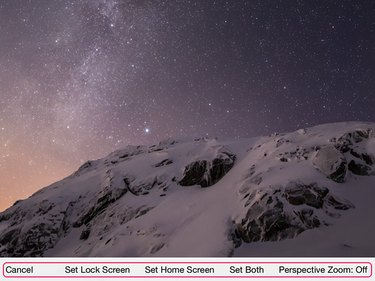
Kép jóváírása: A kép az Apple jóvoltából
Tipp
- A Fényképezőgép alkalmazásból háttérképként is beállíthat egy fényképet. Koppintson a Kamera és nyissa meg a fényképeit. Válassza ki a használni kívánt fényképet, és érintse meg a gombot Részvény gomb, egy doboz felfelé mutató nyíllal. Válassza ki Használd háttérképként és válasszon egy képernyő opciót.
- A perspektivikus nagyítás megváltoztatásához a háttérkép beállítása után nyissa meg Tapéta a Beállításokban. Koppintson a képre, majd érintse meg a Perspektivikus zoom gombot az alapértelmezett érték megváltoztatásához.
- Ha az alapértelmezett háttérképek egyike sem vonzza Önt, és nincsenek használni kívánt fényképei, ingyenes háttérkép alkalmazásokat tölthet le a Alkalmazásbolt. Elmentheti az online képeket és e-mailek mellékleteként elküldött fényképeket is a tekercsébe, és háttérképként használhatja őket.
- Ha a háttérkép helyzete megváltozik az iPad mozgatásakor, és le szeretné állítani ezt a hatást, módosítsa a képernyő mozgási beállításait. Nyisd ki Beállítások és érintse meg Tábornok. Menj Megközelíthetőség és engedélyezze a Mozgás csökkentése gomb.
Figyelem
- A háttérképet nem törölheti, ha már engedélyezte. Az eltávolításhoz ki kell cserélnie egy új képre vagy fényképre.
- Az Apple dinamikus képeinek buborékai a képernyőn mozognak, és több akkumulátort fogyasztanak, mint az állóképek vagy fényképek. Lehet, hogy ez nem jelentős probléma, de ha igen, váltson álló háttérképre.



